المقدمة
مشاركة طابعة على نظام التشغيل ويندوز 10 هي مهارة قيمة يمكن أن توفر الوقت والمال، خاصة في البيئات المنزلية والمكتبية. من خلال إعداد مشاركة الطابعة، يمكن لعدة مستخدمين التعامل بسهولة مع مهام الطباعة من أجهزة مختلفة داخل نفس الشبكة. هذا الدليل سيوضح لك كيفية مشاركة الطابعة الخاصة بك على ويندوز 10، الاتصال بالطابعة المشتركة من جهاز كمبيوتر آخر، حل المشكلات الشائعة، وتحسين تجربة المشاركة.
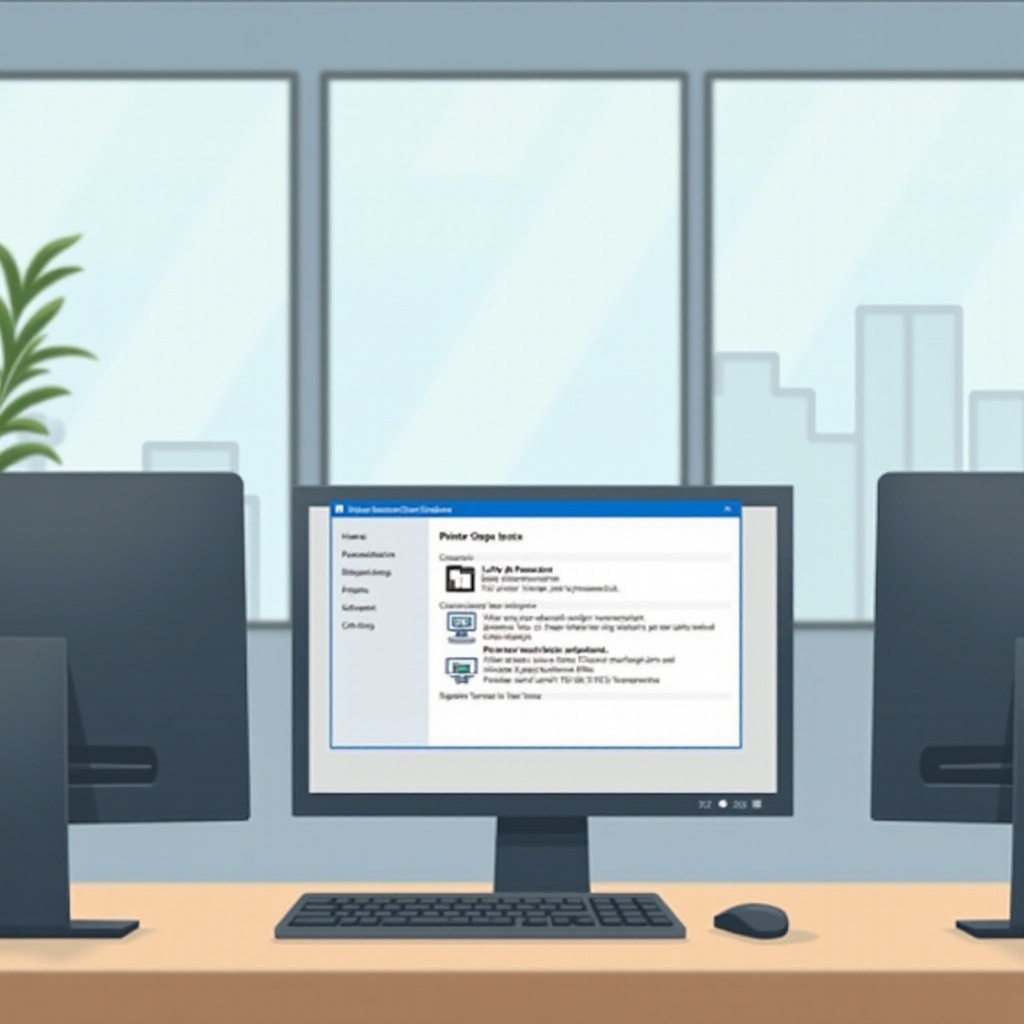
تحضير الطابعة والكمبيوتر الشخصي
قبل البدء في عملية مشاركة الطابعة، عليك التأكد من أن الطابعة والكمبيوتر الشخصي جاهزان. اتبع هذه الخطوات:
- التحقق من توافق الطابعة: تأكد من أن الطابعة متوافقة مع نظام التشغيل ويندوز 10. ارجع إلى موقع الشركة المصنعة للحصول على برامج التشغيل وتحديثات البرامج.
- تثبيت برامج تشغيل الطابعة: تأكد من تثبيت أحدث برامج التشغيل على الكمبيوتر الذي سيتم توصيل الطابعة إليه. يمكنك تنزيلها من موقع الشركة المصنعة للطابعة.
- توصيل الطابعة بالكمبيوتر الرئيسي: قم بتوصيل الطابعة بالكمبيوتر الرئيسي باستخدام كابل USB أو عبر الواي فاي، وتأكد من إعدادها بشكل صحيح وعملها بكفاءة.
- اتصال الشبكة: تحقق من أن الكمبيوتر الرئيسي والأجهزة الأخرى التي ترغب في مشاركة الطابعة معها متصلون بنفس الشبكة، سواء عبر الواي فاي أو الإيثرنت.
الإعداد هو المفتاح لعملية إعداد سلسة. بمجرد إعداد الطابعة والكمبيوتر بشكل صحيح، انتقل لتمكين مشاركة الطابعة على ويندوز 10.
تمكين مشاركة الطابعة على ويندوز 10
لتمكين مشاركة الطابعة، اتبع هذه الخطوات:
- الوصول إلى إعدادات الطابعة والماسح الضوئي:
- انقر على قائمة ابدأ.
- انتقل إلى الإعدادات > الاجهزة > الطابعات والماسحات الضوئية.
- حدد الطابعة الخاصة بك:
- انقر على الطابعة التي ترغب في مشاركتها.
- انقر على إدارة.
- فتح خصائص الطابعة:
- في النافذة الجديدة، اختر خصائص الطابعة.
- تمكين المشاركة:
- اذهب إلى علامة تبويب المشاركة.
- قم بتحديد المربع الذي يقول “مشاركة هذه الطابعة”.
- يمكنك تعديل اسم الطابعة إذا لزم الأمر لجعلها سهلة التعرف للآخرين.
- تعديل أذونات المشاركة:
- انقر على برامج التشغيل الإضافية إذا كنت بحاجة إلى تثبيت برامج التشغيل للأجهزة التي تعمل بأنظمة تشغيل مختلفة. هذا يضمن عمل الطابعة المشتركة بسلاسة مع أجهزة الكمبيوتر الأخرى في الشبكة.
هذا يكمل إعداد المشاركة. بعد ذلك، ستحتاج إلى الاتصال بهذه الطابعة المشتركة من أجهزة الكمبيوتر الأخرى داخل شبكتك.
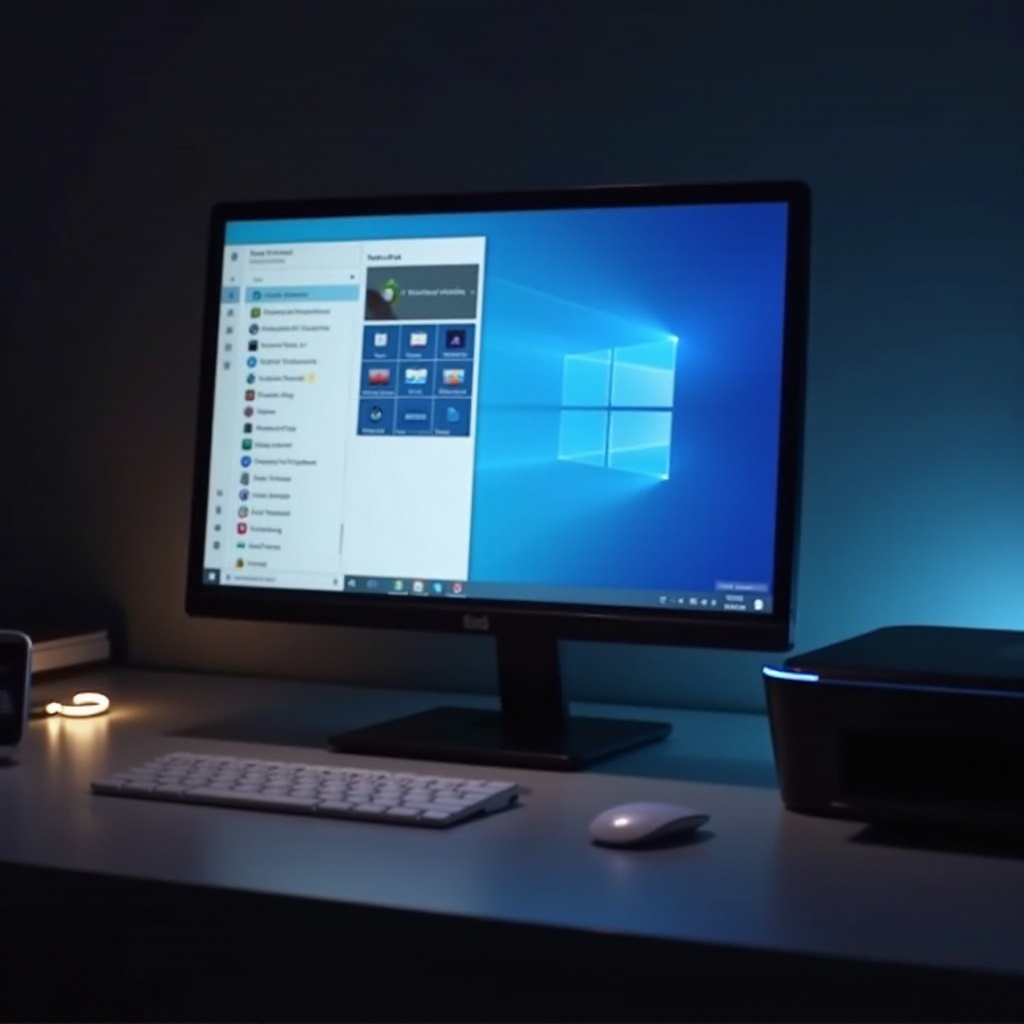
الاتصال بالطابعة المشتركة من جهاز كمبيوتر آخر
بعد تمكين مشاركة الطابعة، قم بإعداد أجهزة الكمبيوتر الأخرى داخل الشبكة للوصول إلى الطابعة المشتركة. اتبع هذه الخطوات:
- فتح الإعدادات:
- انتقل إلى ابدأ > الإعدادات > الأجهزة > الطابعات والماسحات الضوئية.
- إضافة طابعة:
- انقر على إضافة طابعة أو ماسح ضوئي.
- البحث عن الطابعات المتاحة:
- سيبحث ويندوز عن الطابعات المتاحة. بمجرد ظهور الطابعة المشتركة في القائمة، اخترها.
- تثبيت الطابعة:
- انقر على إضافة جهاز.
- إذا تم طلب تثبيت برنامج التشغيل، اتبع التعليمات على الشاشة لإكمال العملية.
بحلول الآن، يجب أن تكون أجهزة الكمبيوتر الإضافية قادرة على إرسال مهام الطباعة إلى الطابعة المشتركة. ومع ذلك، قد تحدث حالات عندما لا تسير الأمور كما هو مخطط لها. في القسم التالي، سنتناول بعض المشكلات الشائعة وحلولها.
حل المشكلات الشائعة
حتى مع أفضل التحضيرات، قد تواجه بعض المشكلات الشائعة عند مشاركة الطابعة. إليك كيفية حلها:
- عدم ظهور الطابعة:
- تأكد من أن جميع أجهزة الكمبيوتر متصلة بنفس الشبكة.
- تحقق من تمكين اكتشاف الشبكة ومشاركة الطابعة في إعدادات الشبكة.
- مشاكل برامج التشغيل:
- قم بتأكيد تثبيت برنامج تشغيل الطابعة بشكل صحيح على جميع أجهزة الكمبيوتر.
- قم بتحديث برنامج تشغيل الطابعة إذا لزم الأمر.
- مشكلات الأذونات:
- تحقق من أذونات المشاركة وتأكد من أن جميع حسابات المستخدمين لديهم حقوق الوصول.
باتباع هذه النصائح لحل المشاكل، يمكن حل معظم مشكلات مشاركة الطابعة. الآن وقد قمنا بتغطية الإعداد الأساسي وحل المشاكل، دعونا نستكشف بعض النصائح الإضافية لتحسين تجربة مشاركة الطابعة.
نصائح إضافية لتحسين مشاركة الطابعة
- التحديثات المنتظمة: حافظ على تحديث برامج التشغيل للطابعة والكمبيوتر لتجنب مشاكل التوافق.
- الشبكة الجيدة: استخدام اتصال شبكة مستقر وسريع لتجنب الانقطاعات أثناء الطباعة.
- وضع الطابعة: وضع الطابعة في موقع مركزي لتقليل المسافة للمستخدمين، مما يعزز إمكانية الوصول والكفاءة.
تطبيق هذه النصائح سيضمن تجربة مشاركة طابعة سلسة وموثوقة.

الخاتمة
مشاركة الطابعة على ويندوز 10 هي عملية مباشرة تتضمن سلسلة من الخطوات المحددة بشكل جيد. من خلال تحضير أجهزتك، تمكين المشاركة، توصيل أجهزة الكمبيوتر الإضافية، وحل المشكلات الشائعة، يمكنك تحقيق مشاركة طابعة سلسة داخل شبكتك. استخدم نصائحنا لتحسين التجربة واستمتع بالطباعة بدون متاعب. مشاركة الموارد مثل الطابعات يمكن أن تعزز الإنتاجية وراحة الاستخدام في أي بيئة.
الأسئلة الشائعة
كيف أشارك الطابعة على شبكة محلية؟
لمشاركة الطابعة على شبكة محلية، قم بتوصيل الطابعة بالكمبيوتر الرئيسي وتفعيل مشاركة الطابعة من خلال إعدادات **الطابعات والماسحات الضوئية**. تأكد من أن جميع أجهزة الكمبيوتر المتصلة بالشبكة مسموح لها الوصول وتثبيت التعريفات الصحيحة.
هل يمكنني مشاركة طابعة USB على نظام التشغيل Windows 10؟
نعم، يمكنك مشاركة طابعة USB على نظام التشغيل Windows 10. قم بتوصيل طابعة USB بالكمبيوتر الرئيسي، وتفعيل المشاركة للطابعة في الإعدادات، وتأكد من اتصال أجهزة الكمبيوتر الأخرى على الشبكة وتثبيت التعريفات الضرورية.
لماذا لا أستطيع رؤية الطابعة المشتركة على شبكتي؟
إذا كنت لا تستطيع رؤية الطابعة المشتركة، تأكد من أن جميع أجهزة الكمبيوتر في نفس الشبكة، وتمكين اكتشاف الشبكة ومشاركة الطابعة، والطابعة مشتركة بشكل صحيح في إعدادات الكمبيوتر الرئيسي. بالإضافة إلى ذلك، تحقق من أن جميع التعريفات محدثة.
